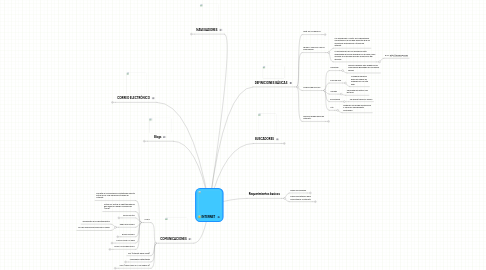
1. NAVEGADORES
1.1. Sirve para acceder a Internet, pero también puedes utilizar IE sin sonexión a Internet para ver páginas web que esten grabados en el disco duro, CD, etc.
1.2. Internet Explorer
1.2.1. Es un navegador de Microsoft y viene junto con los sistemas operativos de Microsoft.
2. CORREO ELECTRÓNICO
2.1. Funcionamiento del correo
2.1.1. Es una forma de enviar mensajes entre ordenadores conectados a través de Internet.
2.1.2. El buzón tiene un tamaño fijo, por lo tanto si se acumulan muchos mensajes en el servidor y el cliente no los lee su buzón puede bloquearse.
2.1.3. Se basa en la arquitectura cliente/servidor.
2.1.3.1. Los clientes son los ordenadores de los usuarios que utilizan el correo.
2.1.3.2. El servidor es el ordenador que gestiona el correo.
2.1.4. Consta de varios elementos
2.1.4.1. Dirección de correo, tiene una estructura fija:
2.1.4.1.1. nombre_cuenta@nombre_servidor
2.1.4.2. Barra estándar
2.1.4.2.1. Correo nuevo o Redactar
2.1.4.2.2. Responder
2.1.4.2.3. Eliminar
2.1.4.2.4. Enviar y recibir
2.1.4.2.5. Reenviar (Forward)
2.1.4.2.6. Responder a varios
2.1.4.2.7. Direcciones
2.1.4.2.8. Buscar
2.1.4.2.9. Imprimir
2.1.4.3. Menus desplegables, con los comandos disponibles
2.1.4.4. Campos que forma parte del correo
2.1.4.4.1. Para:
2.1.4.4.2. CC:
2.1.4.4.3. Asunto:
2.1.4.4.4. Adjuntar:
3. COMUNICACIONES
3.1. CHAT
3.1.1. Permite la comunicación instantánea escrita entre dos o más personas a través de Internet.
3.1.2. Antes de emtrar al chat tendremos que elegir un apodo o sedónimo ("nick")
3.1.3. EDUCACIÓN
3.1.3.1. Debemos comportarnos de forma educada y no hacer lo que no haríamos en una conversación en vivo.
3.1.4. PRECAUCIONES
3.1.4.1. Anonimato de los participantes.
3.1.4.2. No dar información personal a nadie.
3.1.5. EMOTICONES
3.1.5.1. Algunos chat permiten que se utilicen pequeños gráficos junto a los mensajes para que sean más expresivos.
3.1.5.2. Se puede utilizar una secuencia de símbolos de escritura y letras que se parecen a una cara o dibujo.
3.1.6. CHATS POR LA WEB
3.1.6.1. Necesitamos entrar en la página web, dar un apodo y comenzar a charlar
3.1.6.2. Los chat mas conocidos están en los grandes portales como Terra, Hispavista, etc... pero también hay en sitios más pequeños.
3.1.6.3. Algunos proveedores de alojamiento de páginas web también ofrecen un servicio de chat para que sus clientes
3.1.7. CHATS COMERCIALES
3.1.7.1. Una empresa puede dar información comercial a otras empresas o clientes a trav´es del chat.
3.1.7.2. Es un medio efectivo en algunos casos, sobre todo debido a la inmediates del medio.
3.2. IRC (Internet Relay Chat)
3.3. Mensajería instantánea
3.3.1. Es la evolución del Webchat y los clientes IRc
3.3.2. Son mas sencillos que el IRC
3.3.3. Tienen más funciones incorporadas que el Webchat.
3.3.4. Se permite enviar y recibir mensajes de forma instantanea.
3.3.5. Se puede establecer una conversación escrita en tiempo real.
3.3.6. Permite tener una lista de conocidos y saber si estám conectados o no en cada momento.
3.4. VoIP (Voice over IP o Voz sobre IP)
3.4.1. Permite utilizar las redes de Internet para el envío de voz.
3.4.2. Es más barato utilizar la transmisión de datos por Internet que la red de telefonía normal.
4. Blogs
4.1. Los weblogs también conocidos como blogs o bitácoras, son basicamente un espacio personal de escritura en Internet
4.2. Un diario en vivo y en directo que una persona usa para informar, compartir, debatir periodicemente de las cosas que le gustan e interesan, en el que toda la escritura y estilo se maneja vía web
4.3. Un weblog cada artículo tiene fecha de publicacion y se organiza automaticamente en orden cronologico inverso de tal forma que la anotacion mas reciente es la que primero aparece
4.4. posibilidad de comentar las anotaciones estableciendo directa, incluso de amistad llegado el caso entre autor y lectores
4.5. No hay un estilo impuesto de enlazar webs en los anotaciones pero si unas formas recomendadas ampliamente extendidas que nos pueden orientar
4.6. Elementos de un blog
4.6.1. El bomm que desde 2003 esta viviendo el formato blog hace que diariamente prolifere nuevas tendencias, accesorios, modas, hábitos que estan ampliando y diversificando los elementos habituales de una bitacora
4.6.2. Posts (Anotaciones, articulos)
4.6.3. archivo
4.6.4. acerca de (informacion del autor)
4.6.5. Webs/weblogs recomendados
4.7. Uso de blogs
4.7.1. Para Estudiar
4.7.2. PAra buscar trabajo
4.7.3. PAra mejorar en un puesto de trabajo
4.7.4. Weblogs temáticos y de opinión como alternativa y complemento a los periódicos clásicos y digitales
4.8. Herramientas para creacion y mantenimiento
4.9. recomendaciones para un blog
4.9.1. No se deben copiar articulos publicados en blogs famosos
4.9.2. Proporcionar al menos una pagina de contacto
4.9.3. Cambiar el template/apariencia del blog
4.9.4. Tomar encuenta los navegadores de los usuarios
4.9.5. Cita
4.9.6. Ser neutral argumentando
4.9.7. Crear contenido propio
4.9.8. Usar titulos concretos y correctos
4.9.9. Crear contenido frecuente e interesante
4.9.10. Ser divertido
4.10. Creacion de un blog utilizando Google
5. DEFINICIONES BÁSICAS
5.1. QUÉ ES INTERNET?
5.1.1. Es una gran red mundial de ordenados donde se puede intercambiar información
5.1.2. Un usurario se puede conectar a la red, a través de un módem.
5.2. ¿quién y cómo se crea la información.
5.2.1. Los servidores o Hosts son ordenadores conectados a la red que permiten que se acceda su información a través de Internet
5.2.2. La información en los servidores está organizada de forma jerárquica o de árbol, para acceder a la raíz hay que dar la dirección del servidor
5.2.2.1. EJM: http://www.elpais.es
5.3. CARACTERISTICAS
5.3.1. Universal
5.3.1.1. Desde cualquier país podemos ver información generada en los demás países.
5.3.2. Fácil de usar
5.3.2.1. Cualquier persona debe ser capaz de navegar por un sitio web.
5.3.3. Variada
5.3.3.1. Se puede encontrar casi de todo.
5.3.4. Económica
5.3.4.1. Se ahorra tiempo y dinero
5.3.5. Útil
5.3.5.1. Disponer de mucha información y servicios rápidamente accesibles.
5.4. ¿Qué se puede hacer en Internet?
5.4.1. Correo o email
5.4.1.1. Es el servicio más utilizado de Internet junto con la Web.
5.4.1.2. Un mensaje es enviado por el remitente al destinatario. El mensaje llega a un buzón donde permanece hasta que el destinatario lo abre y lee el correo.
5.4.2. Mensajería instantánea
5.4.2.1. Cuando nos conectamos a Internet un servidor toma nota de ello y nos avisará si alguno de los usuarios de la lista que nosotros disponemos quiere comunicarse con nosotros.
5.4.3. Chat
5.4.3.1. POdemos mantener una conversación con otras personas en tiempo real a través de Internet.
5.4.4. IRC (Internet Relay Chat)
5.4.4.1. Permite tener comunicación instantánea con un grupo de personas que están dadas de alta en este servicio.
5.4.5. Telefonia IP
5.4.5.1. Permite hablar por teléfono utilizando Internet como medio de transmisión de la voz.
5.4.5.2. Tiene la caracteristica de una llamada telefónica convencional, debemos conocer el número de teléfono de la persona a la que llamamos.
5.4.6. Videoconferencia
5.4.6.1. Permite establecer comunicación a través de Internet utilizando imágenes de video y sonido en tiempo real.
5.4.7. Mensajes a móviles
5.4.7.1. Los mensajes cortos o SMS es un servicio de los teléfonos móviles GSM, que también se pueden enviar por Internet.
5.4.8. News. Grupos de discusión
5.4.8.1. Es un lugar donde los usuarios intercambian correos, y donde se puede aprender cosas gracias al espíritu de colaborazión que impera.
5.4.9. Listas de correo web
5.4.9.1. Se puede agrupar direcciones de correo formando una lista, así podemos enviar mensajes a las personas de la lista a la vez.
5.4.10. Foros
5.4.10.1. Se parece mucho a un grupo de discusión aunque mas simple y organizado.
5.4.11. Descargar archivos
5.4.11.1. Traerse información desde Internet a nuestro ordenados es una de las actividades que más éxito tiene la red.
5.4.12. Clientes FTP
5.4.12.1. Permite transferis ficheros de un ordenador a otro.
5.4.13. Publicar Contenido
5.4.13.1. Permite construir una propia página Web es más fácil de lo que se piensa.
5.4.14. Crear un Blog
5.4.15. Juegos en red
5.4.15.1. Permite jugar entre varios jugadores conectados a Internet.
5.4.16. Comprar productos y servicios
5.4.16.1. Cada vez hay más tiendas en la red. La oferta de productos crece rápidamente y resulta muy cómodo comprar desde casa.
5.4.17. Recibir formación
5.4.17.1. Se unen las ventajas la enseñanza asistida por ordenador con las de la enseñanza a distancia.
6. Requerimientos basicos
6.1. Tipos de conexion
6.1.1. Linea Telefonica
6.1.1.1. Linea convencional
6.1.1.1.1. RTB red telefonica basica
6.1.1.2. Linea digital
6.1.1.2.1. RDSL
6.1.1.2.2. ADSL
6.2. ¿Qué necesitamos para conectarnos a Internet?
6.2.1. modem
6.2.1.1. establece una conexion fisica entre el PC y la linea telefonica
6.2.1.2. Trabaja como un operador digital (ceros y unos)
6.2.1.3. lineas telefonicas forma analogica (diferentes amplitudes y formas de onda)
6.2.1.4. permite pasar de analogo a digital y viceversa de ahi su nombre: Modulador Demodulador
6.2.1.5. Segun la conexion de internet necesitamos cada modem
6.2.1.6. Modem de linea telefonica no sirve para ADSL
6.2.1.7. Para linea telefonica modem de 56kbps
6.2.1.8. Conexiones altas ADSL y cable
6.2.1.9. Modem Wi-Fi conexion inalambrica entre modem y ordenador
6.2.2. un terminal
6.2.2.1. recibe y envia información
6.2.2.1.1. Ejemplo ordenador principal
6.2.2.1.2. una televisión con teclado
6.2.2.1.3. un telefono movil
6.2.2.1.4. actual de gama baja es suficiente para conectarese a internet ya que el factor que mas influye en la calidad del acceso a internet es la velocidad de conexion, y esta depende del tipo de conexion que ocupemos
6.2.2.1.5. Es preferible gastar mas dinero en un ordenador bueno
6.2.2.1.6. para el internet rapido una conexion muy rapida
6.2.3. una conexion
6.2.3.1. comunicación entre nuestro ordenador e internet
6.2.3.2. medio fisico
6.2.3.3. Forma basica a través de la linea telefonica
6.2.4. proveedor de acceso a internet
6.2.4.1. IPS debe proporcionar todos los datos para poder crear una configuracion perfecta en tu ordenador
6.2.4.2. Proveedores Incluyen un CD de instalacion
6.2.4.2.1. El cd deja configurado todo
6.2.5. un navegador
6.2.5.1. Programa que sea capaz de leer informacion de los servidores de internet
6.2.5.2. comun que lea lenguaje HTML
6.2.5.3. Recogen informacion que introduce el usuario mediante formularios y enviarla al servidor
6.2.5.4. Browsers en ingles
6.2.5.5. Los mas conocidos
6.2.5.5.1. Internet Explorer
6.2.5.5.2. Firefox
6.2.5.5.3. Otros
6.2.5.6. Gratuitos y se descargan de internet
7. BUSCADORES
7.1. Google
7.1.1. Google
7.1.1.1. www.google.com
7.1.2. Detecta el idioma de tu sistema operativo, y presenta en la pantalla ese idioma
7.1.3. Se puede ir directamente a:
7.1.3.1. España
7.1.3.1.1. www.google.es
7.1.3.2. Mexico
7.1.3.2.1. www.google.com.mx
7.1.3.3. Argentina
7.1.3.3.1. www.google.com.ar
7.1.4. PARTES DE LA PANTALLA
7.1.4.1. Entorno de búsqueda
7.1.4.1.1. Nos indica que hemos buscado en la Web
7.1.4.2. Caja de búsqueda
7.1.4.2.1. Escribimos las palabras que queremos buscar.
7.1.4.3. Elegir la búsqueda en la Web, en páginas en español, etc
7.1.4.4. Datos del resultado
7.1.4.4.1. Nos recuerda que hemos buscado en la Web
7.1.4.5. Enlaces patrocinados
7.1.4.5.1. Es un enlace de alguien que ha pagado para que su publicidad aparezca ahí.
7.1.4.6. Lineas de resultados
7.1.4.6.1. En la primera aparece el titulo de la pagina web encontrada
7.1.4.6.2. En le tercer resultado aparece los Editoriales y librerias
7.1.4.6.3. Aparecen dos lineas que contiens gragmentos del texto de la busqueda
7.1.4.7. Al final de la página de resultados aparece una barra que permite desplazarse a todas las paginas de los resultados
7.1.5. CONSEJOS UTILES PARA BUSCAR
7.1.5.1. ¿Cómo busca Google si escribimos más de una palabra en la caja de búsqueda?
7.1.5.1.1. Busca todas las palabras que hayamos escrito
7.1.5.2. Busca sólo palabras completas
7.1.5.3. Busca palabras sueltas, no frases
7.1.5.4. No tiene en cuenta los acentos, ni las mayúsculas
7.1.5.5. El orden de las palabras importa. No es simétrico.
7.1.5.6. El país desde el que se busca importa
7.1.5.7. Corrector de errores tipográficos
